Nếu không thể đọc văn bản trên các trang web bạn cần phóng to chữ lên. Tuy nhiên, không phải trang web nào cũng cho phép thay đổi cỡ chữ. May thay, bạn có thể buộc trình duyệt web phóng to cỡ chữ trên trang web nhất định nếu cần.
Cả Chrome và Firefox trên Android đều cho phép phóng to cỡ chữ nhờ vào tính năng trợ năng tích hợp. Bạn cũng có thể sử dụng tính năng trợ năng có sẵn trên Android để tăng kích thước chữ tổng thể hoặc phóng to màn hình.
- Cách thay đổi kích cỡ chữ trong Safari trên iPhone
- Cách phóng to chữ trên thiết bị iOS, Android
- Thủ thuật giúp sử dụng Chrome trên Android hiệu quả có thể bạn chưa biết
Bật Force Zoom trong Chrome
Google Chrome là trình duyệt mặc định trên hầu hết các thiết bị Android. Để bật tính năng phóng to, thu nhỏ trong Chrome, mở ứng dụng trên thiết bị Android và sau đó chạm vào icon menu ba chấm ở trên cùng bên phải.
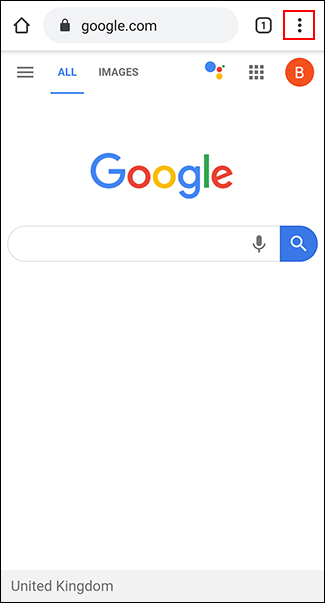
Trong menu thả xuống, chạm vào tùy chọn Settings.
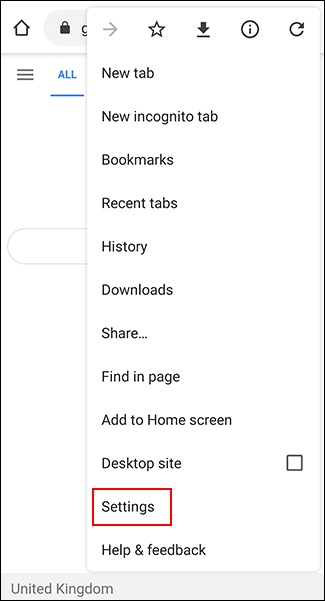
Trong menu Settings, cuộn xuống và chạm vào Accessibility để truy cập vào menu trợ năng của Chrome.
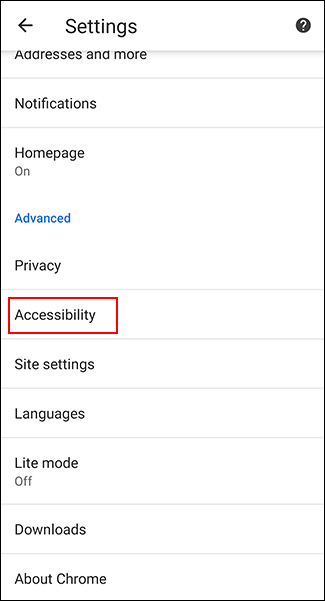
Chạm vào Force Enable Zoom để bật nó. Bạn cũng có thể điều chỉnh thanh trượt Text Scaling để tăng kích thước chung của văn bản trên mọi trang web nếu muốn.
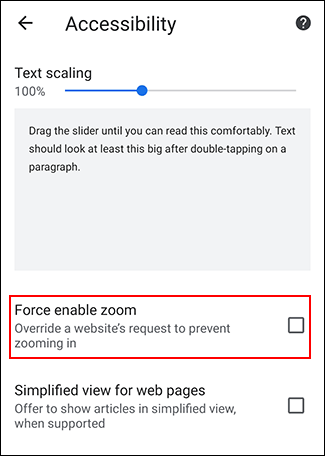
Khi đã bật Force Enable Zoom, Chrome sẽ cho phép bạn phóng to tất cả các trang web kể cả trang web hạn chế phóng to, thu nhỏ. Để thu nhỏ, sử dụng ngón tay chụm vào màn hình.
Bật Force Zoom trong Firefox trên Android
Firefox là một trình duyệt thay thế phổ biến trên Android, nó cũng cho phép phóng to bất cứ trang web nào.
Mở ứng dụng Firefox trên thiết bị Android và sau đó chạm vào icon menu ba chấm ở góc trên bên phải.
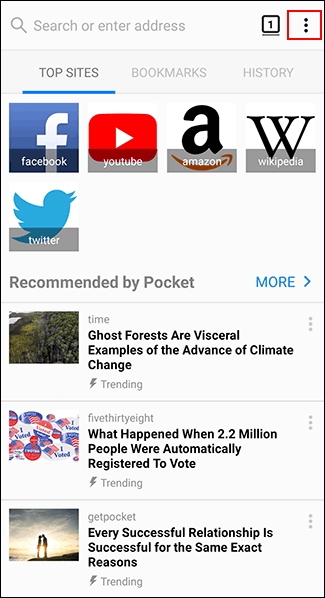
Từ menu thả xuống, chạm vào Settings để truy cập vào menu cài đặt Firefox.
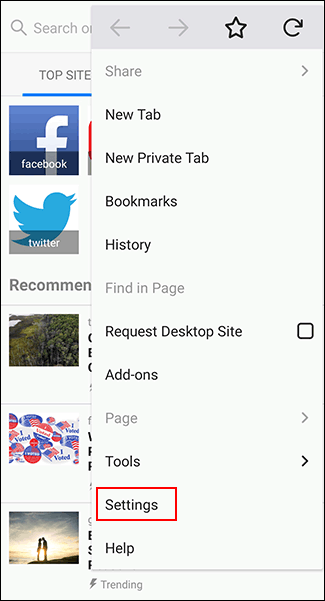
Từ đây, chạm vào Accessibility để truy cập vào menu trợ năng của Firefox.
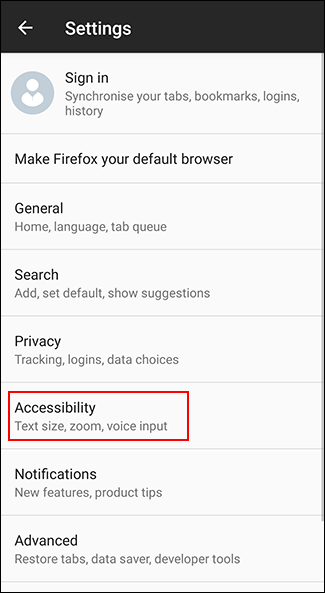
Chạm vào nút chuyển đổi cạnh tùy chọn Always Enable Zoom để bật nó.
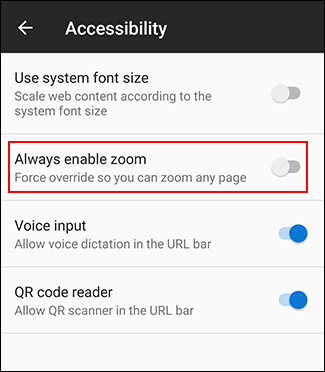
Khi bật tính năng này, bạn có thể kiểm tra tính năng phóng to thu nhỏ trên các website không cho phép thu phóng.
Như Chrome, bạn có thể sử dụng ngón tay chụm màn hình để thu nhỏ.
Tăng kích cỡ chữ và bật phóng to màn hình trên Android
Android có một tùy chọn trợ năng khác giúp đọc chữ nhỏ trên trang web dễ dàng hơn. Tính năng phóng to màn hình cho phép tăng kích cỡ của tất cả văn bản hiển thị trên thiết bị Android. Bạn cũng có thể sử dụng phóng to màn hình để phóng to bất cứ ứng dụng nào trên màn hình.
Các bước dưới đây có thể khác nhau tùy thuộc vào từng nhà sản xuất thiết bị và phiên bản Android. Hướng dẫn này được thực hiện trên thiết bị Samsung chạy Android 9 Pie.
Bắt đầu bằng cách truy cập cài đặt thiết bị từ ngăn kéo ứng dụng hoặc vuốt màn hình xuống để truy cập khung thông báo và chạm vào icon bánh răng ở trên đầu bên phải.
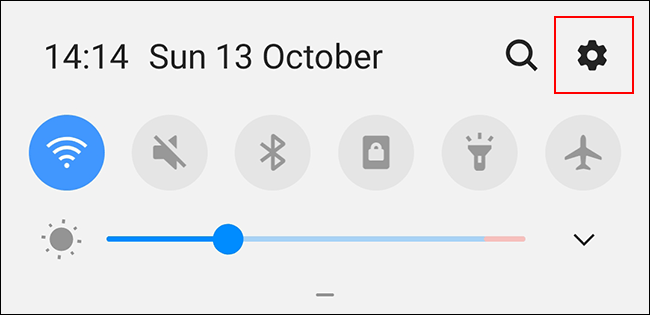
Trên menu cài đặt thiết bị Android, chạm vào Accessibility để truy cập menu trợ năng Android.
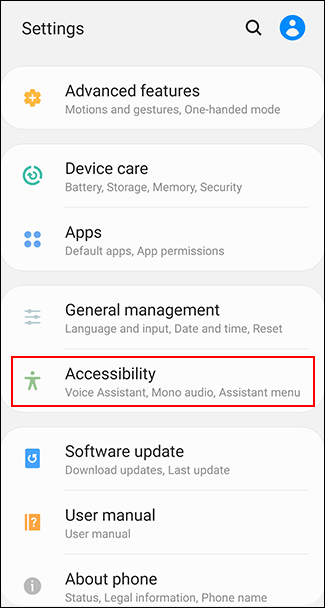
Tăng kích cỡ chữ màn hình
Bạn cần bật tính năng hiển thị trong menu Accessibility để tăng kích cỡ chữ trên màn hình.
Menu Accessibility của bạn có thể khác tùy thuộc vào thiết bị và phiên bản Android. Trên thiết bị Samsung, chạm vào Visibility Enhancements. Người dùng thiết bị Android khác cần chạm vào menu Display Size.
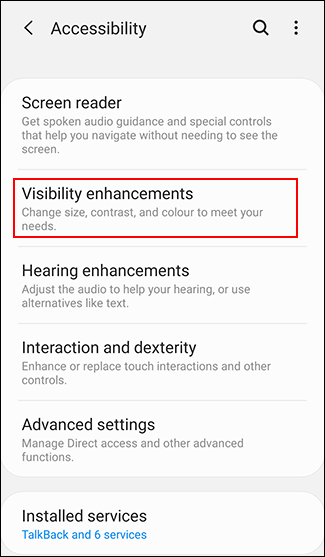
Trong menu Visibility Enhancements trên thiết bị Samsung, chạm vào nút Screen Zoom. Người dùng thiết bị Android khác có thể bỏ qua bước này.
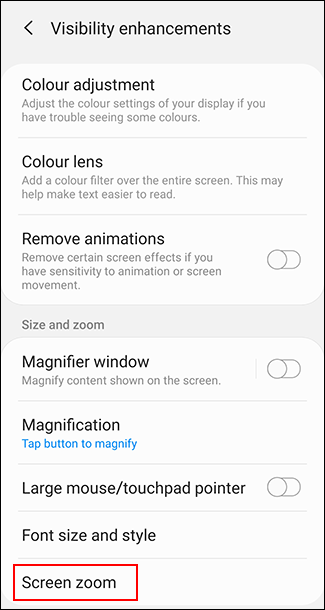
Sử dụng ngón tay, di chuyển thanh trượt ở cuối màn hình về bên phải để tăng kích cỡ chữ.
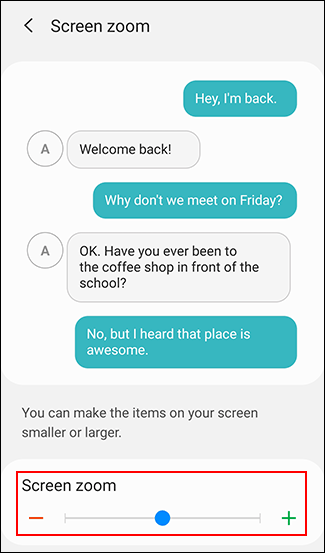
Thao tác này sẽ tăng kích cỡ chữ trên thiết bị, gồm văn bản hiển thị trên trang web cho trình duyệt web bạn chọn.
Bật phóng to màn hình
Bạn cũng có thể bật phóng to màn hình thay thế cho phương pháp trên. Tính năng này cho phép nhấn một nút (hoặc chạm ba lần vào màn hình) để phóng to bất cứ ứng dụng nào đang sử dụng, gồm cả trình duyệt web.
Trong menu Accessibility, người dùng Samsung chạm vào tùy chọn Visibility Enhancements. Người dùng thiết bị Android khác chạm vào Magnification.
Trong menu Visibility Enhancements, chạm vào Magnification. Người dùng thiết bị Android khác có thể bỏ qua bước này.
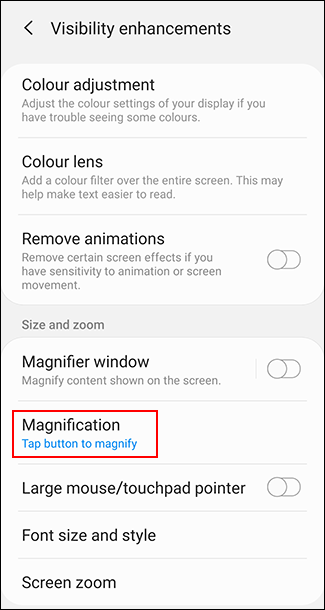
Chọn Tap Button to Magnify trên thiết bị Samsung hoặc Magnify with Shortcut trên thiết bị Android khác.
Bạn cũng có thể chọn tùy chọn ba lần chạm nếu muốn.
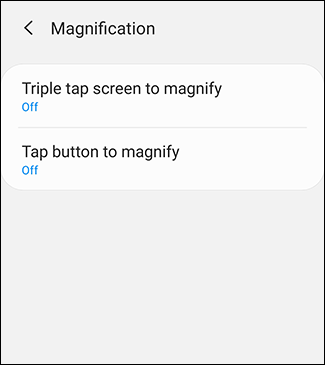
Bật phóng to bằng ba chạm hoặc shortcut bằng cách chạm vào nút On trên màn hình tương ứng.
Bạn cũng có thể bật cả hai tùy chọn nếu thích.
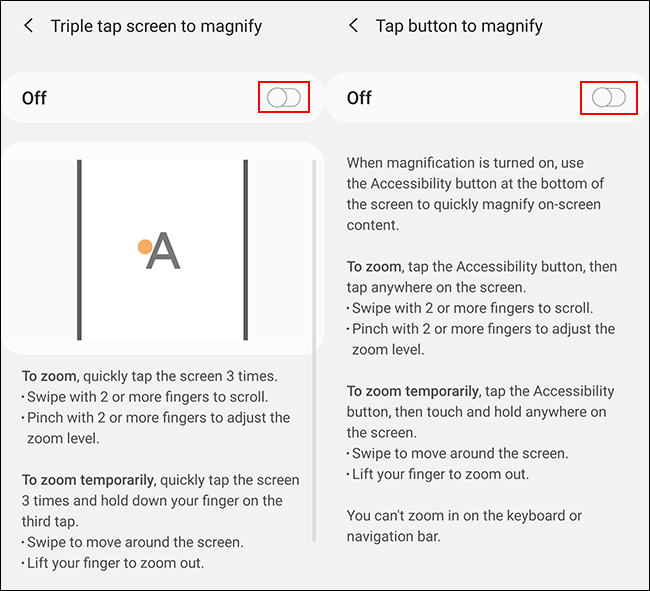
Khi bật phóng to màn hình, chuyển sang trình duyệt web Android. Chạm vào icon trợ năng trong thanh điều hướng ở cuối hoặc ba chạm vào màn hình, tùy thuộc vào phương thức bạn đã chọn.
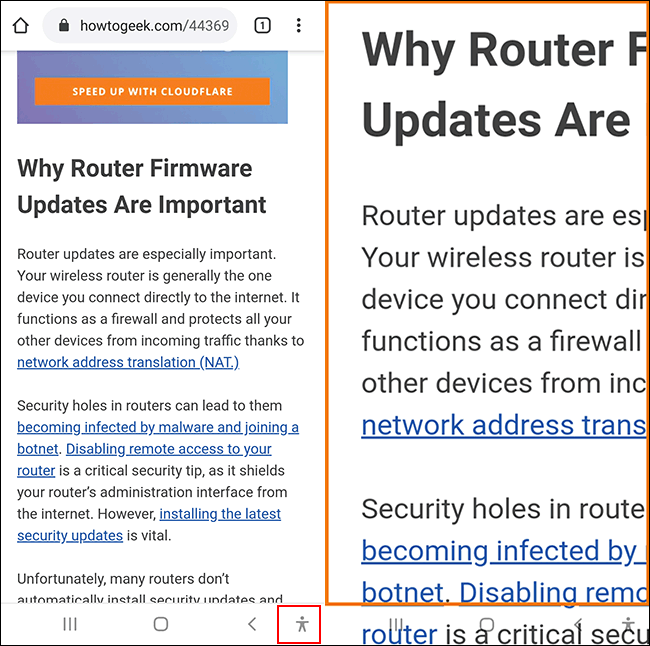
Sau đó, bạn có thể sử dụng ngón tay của mình để di chuyển xung quanh màn hình phóng to. Chạm ba lần vào màn hình của bạn hoặc nhấn nút trợ năng một lần nữa để trở lại bình thường.
Chúc các bạn thực hiện thành công!
 Công nghệ
Công nghệ  AI
AI  Windows
Windows  iPhone
iPhone  Android
Android  Học IT
Học IT  Download
Download  Tiện ích
Tiện ích  Khoa học
Khoa học  Game
Game  Làng CN
Làng CN  Ứng dụng
Ứng dụng 
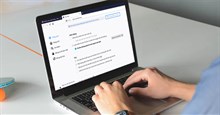



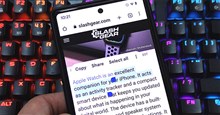













 Linux
Linux  Đồng hồ thông minh
Đồng hồ thông minh  macOS
macOS  Chụp ảnh - Quay phim
Chụp ảnh - Quay phim  Thủ thuật SEO
Thủ thuật SEO  Phần cứng
Phần cứng  Kiến thức cơ bản
Kiến thức cơ bản  Lập trình
Lập trình  Dịch vụ công trực tuyến
Dịch vụ công trực tuyến  Dịch vụ nhà mạng
Dịch vụ nhà mạng  Quiz công nghệ
Quiz công nghệ  Microsoft Word 2016
Microsoft Word 2016  Microsoft Word 2013
Microsoft Word 2013  Microsoft Word 2007
Microsoft Word 2007  Microsoft Excel 2019
Microsoft Excel 2019  Microsoft Excel 2016
Microsoft Excel 2016  Microsoft PowerPoint 2019
Microsoft PowerPoint 2019  Google Sheets
Google Sheets  Học Photoshop
Học Photoshop  Lập trình Scratch
Lập trình Scratch  Bootstrap
Bootstrap  Năng suất
Năng suất  Game - Trò chơi
Game - Trò chơi  Hệ thống
Hệ thống  Thiết kế & Đồ họa
Thiết kế & Đồ họa  Internet
Internet  Bảo mật, Antivirus
Bảo mật, Antivirus  Doanh nghiệp
Doanh nghiệp  Ảnh & Video
Ảnh & Video  Giải trí & Âm nhạc
Giải trí & Âm nhạc  Mạng xã hội
Mạng xã hội  Lập trình
Lập trình  Giáo dục - Học tập
Giáo dục - Học tập  Lối sống
Lối sống  Tài chính & Mua sắm
Tài chính & Mua sắm  AI Trí tuệ nhân tạo
AI Trí tuệ nhân tạo  ChatGPT
ChatGPT  Gemini
Gemini  Điện máy
Điện máy  Tivi
Tivi  Tủ lạnh
Tủ lạnh  Điều hòa
Điều hòa  Máy giặt
Máy giặt  Cuộc sống
Cuộc sống  TOP
TOP  Kỹ năng
Kỹ năng  Món ngon mỗi ngày
Món ngon mỗi ngày  Nuôi dạy con
Nuôi dạy con  Mẹo vặt
Mẹo vặt  Phim ảnh, Truyện
Phim ảnh, Truyện  Làm đẹp
Làm đẹp  DIY - Handmade
DIY - Handmade  Du lịch
Du lịch  Quà tặng
Quà tặng  Giải trí
Giải trí  Là gì?
Là gì?  Nhà đẹp
Nhà đẹp  Giáng sinh - Noel
Giáng sinh - Noel  Hướng dẫn
Hướng dẫn  Ô tô, Xe máy
Ô tô, Xe máy  Tấn công mạng
Tấn công mạng  Chuyện công nghệ
Chuyện công nghệ  Công nghệ mới
Công nghệ mới  Trí tuệ Thiên tài
Trí tuệ Thiên tài